win7系统利用优化大师屏蔽迅雷看看广告的方法
发布日期:2018-04-14 作者:Win8系统之家 来源:http://www.win8xiazai.com
迅雷看看是一款视频播放器,很多用户都会使用它来观看电视电影,然而有些windows7系统用户发现迅雷看看总是会弹出广告很是烦人,要怎么屏蔽迅雷看看广告呢,其实我们可以利用优化大师就可以了,现在给大家讲解一下windows7系统利用优化大师屏蔽迅雷看看广告的方法吧。
推荐:纯净版windows7系统下载
1、首先我们需要打开迅雷,然后打开windows任务管理器,在进程中找到先XLUEOPS,我们可以看到这个程序有很多个进程,而且既占用内存又占用CPU;

2、找然后我们需要在计算机中找到相同名字的程序;

3、找到程序后鼠标右键点击查看其属性,复制下该程序的文件位置;
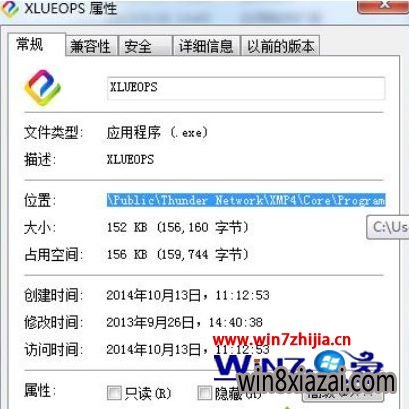
4、接下来我们就需要用到优化大师,打开优化大师软件,选择安全优化中的“阻止程序运行”;

5、这时我们将刚刚路径下找到的程序文件添加即可;
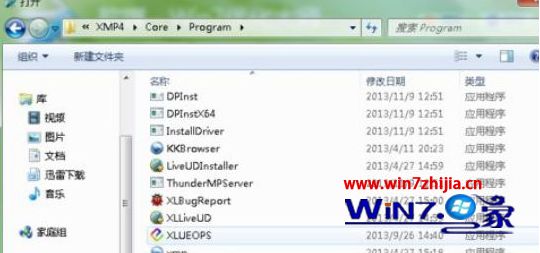
6、添加完成后按照提示注销系统重启即可,这时我们就能看到广告已经被屏蔽了。另外小编提醒一下大家,如果广告还在,建议大家使用5.9的版本再试。
关于windows7系统利用优化大师屏蔽迅雷看看广告的方法就给大家介绍到这边了,有需要的用户们可以按照上面的方法步骤来进行操作吧,希望可以帮助到大家。
我要分享:
相关系统下载
- ·雨林木风Ghost Win8.1 x64位 安全装机版2017年08月(自动激活)
- ·深度技术Ghost Win8.1 X64 全新装机版V2018.08月(无需激活)
- ·大白菜 Ghost Win8.1 64位 大神装机版 2016.05
- ·番茄花园Ghost Win8.1 X64 增强修正版V2017年04月(完美激活)
- ·系统之家Ghost_Win8.1_X64 专业增强版 V2015.01
- ·深度技术Ghost Win8.1 64位 全新装机版2019.07(自动激活)
- ·中关村Ghost Win8.1 (64位) 经典装机版2018.01月(免激活)
- ·番茄花园Ghost Win8.1 (64位) 特别装机版2021.02月(自动激活)
- ·深度技术Ghost Win8.1 X64 官方装机版v201904(永久激活)
- ·999宝藏网 Ghost Win8.1 64位 装机版 2016.07
系统下载推荐
- 1番茄花园W8.1 内部装机版 v2020.03(64位)
- 2电脑公司Ghost Win8.1 x64 热门装机版v2018.05月(无需激活)
- 3系统之家Ghost Win8.1 (64位) 热门装机版2019V08(激活版)
- 4新萝卜家园Ghost Win8.1 X64 官方装机版v2020.04(无需激活)
- 5深度技术Ghost Win8.1 X64位 热门装机版v2018年07月(激活版)
- 6番茄花园Ghost Win8.1 (64位) 特别装机版2021.02月(自动激活)
- 7系统之家Ghost Win8.1 64位 国庆节装机版 V2016.10
- 8雨林木风 GHOST WIN8.1(64位)稳定增强版 V2015.12
- 9新萝卜家园Ghost Win8.1X64位装机版 2016.10(无需激活)
- 10新萝卜家园Ghost Win8.1 x64位 热门装机版V2018.09月(激活版)
热门教程资讯推荐
- 1Win10屌丝系统下载如何预防Dyre木马病毒?Windows10防止Dyre木马
- 2教你修复w10系统开始菜单文件夹删除不了的方案?
- 3win10电脑公司系统MSI程序安装时出现错误如何办
- 4Windows7绿叶装机版下qq不能远程控制怎么办
- 5Windows10笔记本系统下载无法打开《合金装备5》如何解决
- 6CPU,黑鲨教您电脑cpu使用率高怎么办
- 7windows8系统怎么禁用NetBIOS
- 8Win7番茄花园旗舰版怎么卸载360浏览器win7卸载360浏览器的方法
- 9青苹果一键重装三星手机连接电脑,教您三星手机怎么连接电脑
- 10Win8小熊纯净版桌面右下角时间不见了怎么办?
- 11小编还原win10系统下对网络进行初始化的方法?
- 12Win7深度旗舰版怎么打开防火墙日志